VAIO typeP受注開始を明日に控えてやっとくこと。
さぁ、いよいよ、明日は、決戦日だ!
待ちに待った、VAIO typeP WWANモデルの受注開始は、
明日、2月3日13時だよぉ!!!!
それと、、、明日は当店、火曜日で定休日だけど、typeP受注
業務だけやってます。
店長野田一人のつもりだっただけど、、、来店予定のお客様が
多いため、急遽、くらもっちゃんと、中山くんも休日出勤っす!
現在、レジカウンターに購入手続き用のVAIO並べたり・・・
準備真っ最中っす。
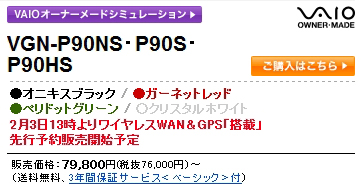
明日の本番に備えて、やっておくことを、まとめてみた。
とにかく、早いモン勝ちなのは、間違いない。
少しでもスムーズに購入手続きを済ませるように、
万全の体制で臨もう!
●typePのカスタマイズを決めておく。
もう、これは基本中の基本。
下手すると、ソニスタへアクセスすることすら、苦労するかも
しれないのに、やっとアクセスできても、それから、のんびり
カスタマイズを悩んでるようじゃ・・・ダメダメ。
>>VAIO typePのカスタマイズで悩む・・・っていうか、レビューっす。
↑当店ブログを参考にしてみてくださいな。
↓店長野田のtypePカスタマイズ。。。
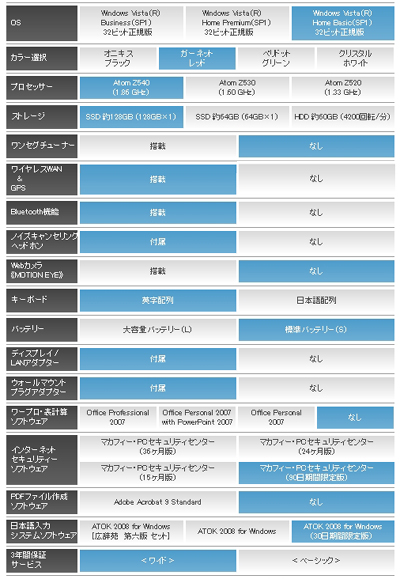
↑ちなみに、ワイヤレスWANは、受注開始までは、選択することすら
できない。(これ、合成っす) これで、168,800円なり。。。
明日、当店店頭で、ご注文予定のお客様も、同じようなカスタマイズの
人が多い。。。WWAN選ぶ人は、全部盛りがお好き?
カスタマイズする際に、少し注意が必要なのが、パーツによる、
納期の変動。
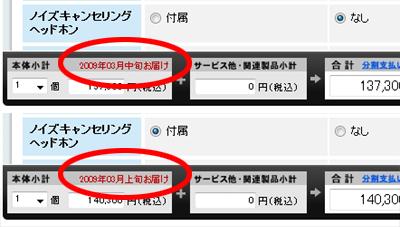
↑少し前から、ノイキャンをつけると納期が早く、なしにすると納期が
延びる・・・。店長野田は、早く欲しいから、ノイキャンつける!(笑
っつうかさ、最短でも、3月上旬なのよ。昼間は、2月下旬だったのに。
いや、WWANつければ、2月中旬とかに納期早まるさ。。。きっと;
●裏技! 希望のカスタマイズで、一気にページを開く!
サーバー混雑時には、当然ながら、最短コースで、手続きを終わらす
のが、鉄則。ページを開くたびに待たされるんじゃぁ、かなりのロス。
ということで、、、この裏技が使えるぞっと。
シミュレーション画面にて、WWAN以外のカスタマイズを選択したら、
いったん、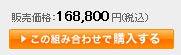 購入するボタンで、購入画面
購入するボタンで、購入画面
を開く。
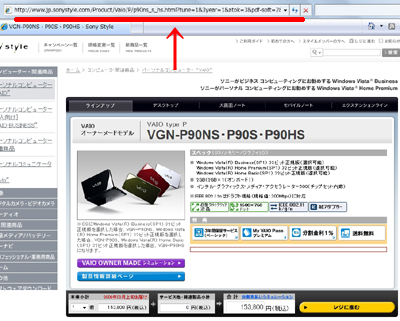
↑アドレスバーには、通常のURLの後ろに、呪文のような文字が・・・
開いた購入画面は、当然、WWAN以外のカスタマイズが選択された
状態となってる。
さぁ、ここで、このページをお気に入りに登録するなりしてやれば、
明日の受注開始時に、一気にこの状態でページを開くことができる。
あとは、WWANを選び、同時購入するものがあれば、それらを選択
するだけ。
アドレスの後ろにある、ごにょごにょな文字が、一気に開くための
ポイント。
素早く、しかも、確実に手続きができる。
だれかみたいに、大容量バッテリーと英字キーボードを間違うことも
ないだろう。。。(^^;
タブン、この方法は、明日も使えるはずだから、かなりの時間短縮が
できると思われる。ダメなら、ごめんなさいってことで。
>改めて、シミュレーションでカスタマイズして、購入画面へジャンプ
※注意事項
この方法を使って、バスケットにいれて、ログインまですると、
バスケットにこのカスタマイズの状態で、商品が入ったままになる。
ログオフする前に、バスケットを空にしておこー。
じゃないと、いざ購入するときに、バスケットに、WWANが選択されて
ない、typePが入ったままになって、焦ることになる・・・。
●意外な盲点
まさかとは思うけど、My Sony IDを登録してないなんてことは、
ないだろうけど。
で、店頭でいろんな方の購入のお手伝いをしてると、
何度もソニスタで購入してる人でも、できてないことがあるのに
気づく。。。
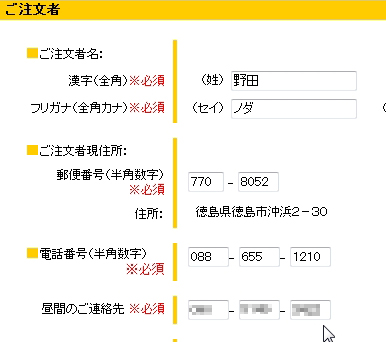
↑購入時にログインすると、表示される、個人情報。
昼間のご連絡先、空白になってない?
実は、購入時には、この昼間の連絡先って、入力が必須に
なっているのに、My Sony IDを新規で取得する際には、
必須項目になってない。
そのため、登録してない人が、本当に目立つ。
(実は、店長野田も、ずーっと、毎回入力してた笑)
空白なら、、、これも、時間ロスにつながるから、入れておこう。
(ま、この時点では、納期に影響はないかも。念のため)
↑まずは、ここから、登録情報の変更を行う。
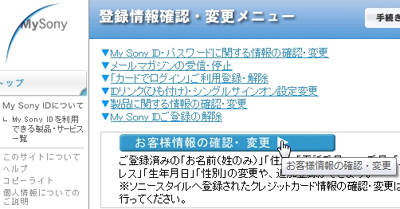
次に、↑お客様情報の確認・変更をクリックして、ログインする。
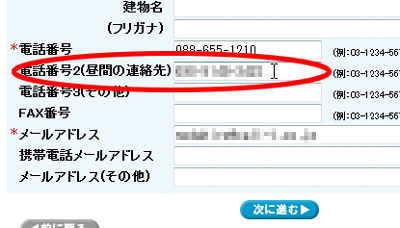
↑ここだよ、ここ!
ここに連絡先をいれて、あとは、指示に従い、進んでいけば、OK。
反映されるまでに、1分くらいかかるっぽい。
以上!!
タブン、こんなところだろう。
もちろん、決済は、eLIOカード使えば、早いし安いし。オススメ
★VAIO typePご購入前に一度↓のバナーをクリック願います!

>VAIO typePの詳細はこちら
>ともかく、シミュレーションを試したい方はこちら

